- 1ACDsee注冊碼免費分享(含ACDsee18、ACDsee10等版本)
- 2Intel Z390主板有望10月8日公布:8核9代酷睿隨后登場
- 3紅米note3與小米4哪一個好 小米4與紅米note3比較
- 4PS提示:因為圖層已鎖定,無法編輯圖層的處理方法
- 5Intel i7-9700K性能跑分曝光:同代提升約12%
- 6紅米note3與小米3哪一個好 小米3與紅米note3比較
- 7Linux/Unix系統(tǒng)Samba遠程代碼執(zhí)行漏洞修好方案
- 8Intel Z390新主板確認:僅新增支持USB 3.1/802.11ac
- 9怎么備份PC版的微信聊天記錄?
- 10蘋果電腦怎么打開不了dmg安裝包|mac下載安裝包打開不了怎么辦 dmg安裝打開不知道決方法介紹
- 11怎么在手機QQ中將QQ群所有者轉讓給他人?
- 12怎么取消QQ錢包自動扣費服務
您當前所在位置:網(wǎng)視手游站 -> 辦公軟件 -> Word窗體完成文檔套打
[摘要]筆者學校需要經(jīng)常打印學生畢業(yè)證、在教案紙上書寫教案等。我們想出一種辦法:在所編輯的文檔里把原表內容和需要填寫的內容都輸入,而在打印到現(xiàn)成的表格上時只打印填寫的內容,不再把原表內容打印出來,這可以用W...
筆者學校需要經(jīng)常打印學生畢業(yè)證、在教案紙上書寫教案等。我們想出一種辦法:在所編輯的文檔里把原表內容和需要填寫的內容都輸入,而在打印到現(xiàn)成的表格上時只打印填寫的內容,不再把原表內容打印出來,這可以用Word2000的窗體及對窗體域的打印控制來實現(xiàn)。以打印學生畢業(yè)證為例,學生畢業(yè)證是B5型,左半頁是批準文號、編號、學生照片,右半頁是學習時間、專業(yè)、學制、發(fā)證日期等內容。處理時使用無邊框的表格來實現(xiàn)準確定位。 一、處理左半頁 1.新建一個文檔,并在默認位置保存為“畢業(yè)證書”模板; 2.進行頁面設置,在“紙型”選項選紙型為“B5”,“方向”選“橫向”,在“頁邊距”選項復選“拼頁”選項(用拼頁要比分欄容易控制文本位置),并按需要設定“頁邊距”; 3.新建一個3行1列的表格(其中第一行是照片,第二行是批準文號,第三行是證書序號); 4.通過“表格”→“表格屬性”對話框,設置各行行高為一個合適的固定值(可以具體測量實際值); 5.將需填寫內容的行進行拆分,并調整表格線位置,輸入固定內容; 6.單擊“視圖”→“工具欄”→“窗體”,顯示“窗體”工具欄; 7.將插入點移至需填寫內容的單元格內,單擊“窗體”工具欄的“文字型窗體域”按鈕在該單元格中插入窗體域; 8.將插入點置入表格內,單擊“格式” →“邊框和底紋”,將表格邊框設為“無”,如圖1;
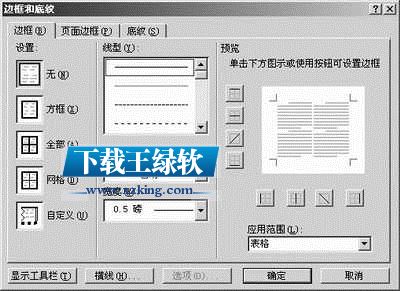
9.畢業(yè)證左半頁完成后,在表格下插入一個“”的分節(jié)符,單擊“插入”→“分隔符”→“”,強制分頁。
二、處理右半頁 1.插入一個11行1列的表格,并按上面的步驟4調整各行高度; 2.每行按固定文字與留白數(shù)拆分單元格,并調整單元格寬度; 3.為了能精確定位,將單元格的左右邊距都設為0厘米:選中整個表格,在“表格屬性”對話框中,單擊“單元格”標簽,再單擊“選項”按鈕,彈出“單元格選項”對話框;在該對話框中取消“與整張表格相同”復選,輸入左右邊距為“0厘米”,并取消“文字換行”的復選; 4.輸入固定文字并插入文字型窗體域; 5.將表格邊框設為“無”; 6.單擊“工具” →“選項” ,在彈出的“選項”對話框中單擊“打印”標簽,復選“僅打印窗體域內容”,如圖2;
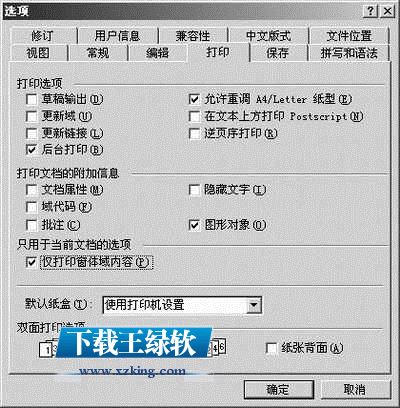
7.單擊“窗體”工具欄的“保護窗體”按鈕,輸入測試文字進行試打印,如需調整位置,則取消窗體保護進行修改,如此反復直至精確; 8.保護窗體后再保存模板退出,制作完成。 其實這只是窗體的一個簡單應用而已,我們還可以利用窗體插入下拉型窗體域、復選型窗體域等,做成讓用戶填寫的網(wǎng)頁窗體(或稱“表單”),有興趣的讀者不妨試試。
Office辦公軟件是辦公的第一選擇,這個地球人都知道。除了微軟Office,市面上也存在很多其他Office類軟件。
標簽:Word窗體完成文檔套打
推薦資訊 總人氣榜
最新教程 本月人氣
- 1怎么也賺不了錢的網(wǎng)絡賺錢方法
- 2我是怎么通過阿里媽媽審核的
- 3網(wǎng)絡賺錢的那點事
- 4對于用戶方便瀏覽的網(wǎng)站能提高網(wǎng)站收入
- 5新手淘客半月經(jīng)驗分享
- 6網(wǎng)賺的同仁們需要注意以下10點
- 7適度合理化增加你的GG點擊
- 8做網(wǎng)賺投資買站的好處
- 9秘域名投資人:新聞中尋線索每年收入20萬
- 10GG廣告申請
- 11怎么通過SEO走上賺錢之路
- 12“網(wǎng)店裝修工”月入8000元 成高薪職業(yè)
- 1微信跳一跳怎么找id|微信跳一跳sesdion id取得方法介紹
- 2Auto cad怎么測量不規(guī)則圖形面積?cad不規(guī)則圖形面積測量方法
- 3魅藍metal電信版設置怎么 魅藍metal電信版設置參數(shù)
- 4魅族flyme5.0怎么分屏 魅族flyme5分屏模式使用圖文說明教程
- 5華為天際通app怎么使用|華為天際通app使用方法介紹
- 6怎么在微信公眾號賺錢做廣告
- 7PDF瀏覽器能看3D文件嗎?PDF瀏覽器看3D文件圖文詳細教程
- 8oppo r7s與vivo x6plus哪一個好 vivo x6plus與oppo r7s比較
- 9iPhone怎么完成迅速截圖?
- 10Word辦公打印設置技巧
- 11一直播黃金10秒怎么提現(xiàn)不了|一直播黃金10秒提現(xiàn)方法要求介紹
- 12picacg一直玩壞怎么辦|picacg app被玩壞知道決方法介紹

